Aby skonfigurować działanie automatu synchronizacji jako usługę, należy w konfiguracji oddziału Comarch Mobile Sprzedaż, na zakładce [Automat synchronizacji]. uzupełnić poniżej pokazane pola.
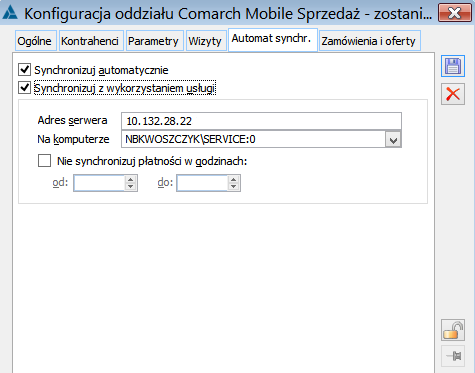
Synchronizuj automatycznie – zaznaczenie pola spowoduje, że synchronizacja z oddziałem będzie obsługiwana przez automat synchronizacji.
Synchronizuj z wykorzystaniem usługi – zaznaczenie pola spowoduje, że synchronizacja z oddziałem będzie obsługiwana przy wykorzystaniu usługi Comarch Synchronization Service.
Adres serwera – adres serwera, na którym zostanie wykonana synchronizacja.
Na komputerze – nazwa serwera\sesja, na którym będzie działała usługa Comarch ERP XL Synchronization Service.
Dodatkowo, w oknie głównym modułu należy nacisnąć na przycisk [Konfiguracja logowania automatu synchronizacji].

Kolejnym krokiem jest wybór opcji [Synchronizacja jako usługa].
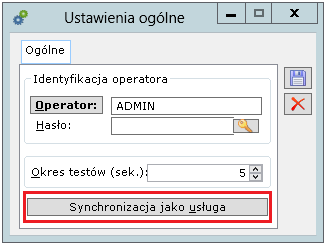
Po naciśnięciu na przycisk [Synchronizacja jako usługa] zostanie wyświetlone okno, w którym należy dodać odpowiednie usługi synchronizacyjne.
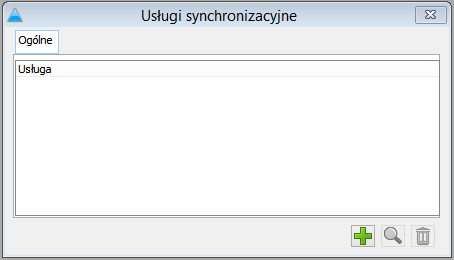
Po naciśnięciu przycisku ![]() pojawia się okno umożliwiające dodanie konkretnej usługi synchronizacji.
pojawia się okno umożliwiające dodanie konkretnej usługi synchronizacji.
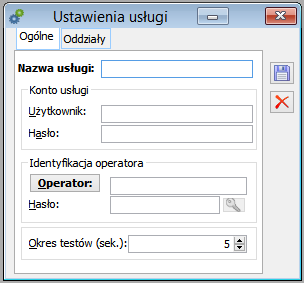
W pierwszej kolejności, w zakładce [Oddziały] należy skonfigurować właściwy dla danej usługi Oddział za pomocą przycisku ![]() .
.
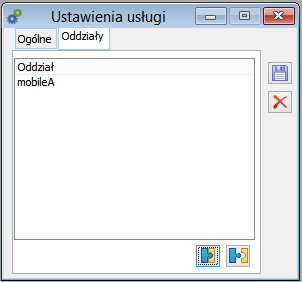
Kolejny etap jest związany z odpowiednim uzupełnieniem pól znajdujących się w zakładce [Ogólne].
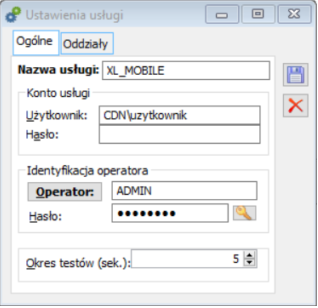
Nazwa usługi – nadawana przez użytkownika będzie prezentowana na liście usług w systemie Windows
Konto usługi:
- Użytkownik – użytkownik domenowy, zalogowany na komputerze na którym uruchamiamy usługę, powinien mieć uprawnienia do logowania w trybie usługi oraz w trybie wsadowym
- Hasło – hasło użytkownika domenowego
Identyfikacja operatora
- Operator – operator XL-owy. Na tym operatorze muszą znajdować się licencje niezbędne do przeprowadzenia procesu synchronizacji: Administrator, Administrator oddziałów oraz Zamówienia
- Hasło – hasło operatora
Status skonfigurowanej w Systemie ERP XL usługi można zweryfikować w Menadżerze Zadań, w zakładce Usługi.
Poprawne skonfigurowanie wskazanej usługi synchronizacji wiąże się z zapisaniem ustawień poprzez użycie przycisku ![]() . Po tej operacji zdefiniowana usługa jest widoczna w oknie Usługi synchronizacyjne.
. Po tej operacji zdefiniowana usługa jest widoczna w oknie Usługi synchronizacyjne.
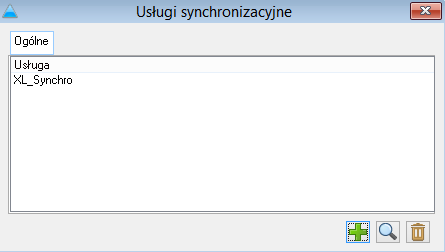
Usuwanie usługi Comarch ERP XL Synchronization Service:
- Na konfiguracji danego oddziału, na zakładce [Automat synchronizacji], należy odznaczyć opcję [Synchronizuj z wykorzystaniem usługi]
- W konfiguracji logowania automatu synchronizacji należy odznaczyć parametr [Synchronizuj z wykorzystaniem usługi].



